Работает на Armbian 5.32 (Debian).
- Установим VNC-сервер, tightvncserver и диспетчер окон xorg (по умолчанию установлен, если используем декстопный дистрибутив, например Armbian Desktop, но не будет установлен в системах без рабочего стола, например Armbian Server):
sudo apt-get install tightvncserver sudo apt-get install xorg
- Запустим сервер в первый раз, чтобы создать необходимые файлы конфигурации (нам будет предложено добавить пароль для подключения):
vncserver :1
- Отключим сервер:
vncserver -kill :1
- Настроим графический рабочий стол соединения:
sudo nano ~/.vnc/xstartup
- Добавим следующие строки в файл, чтобы включить рабочий стол xfce, и серый экран исчезнет, закомментируем строку соответствующую типу рабочего стола X11:
#/etc/X11/Xsession xfce-mcs-manager & xfwm4 & xfdesktop & xfce4-panel &
Файл должен быть таким:
6. Закрываем файл, сохраняя его с таким же именем:
Ctrl X, Y (Yes), Enter
- Запускаем сервер с разрешением, глубиной пикселей и цветом, который мы хотим:
vncserver :1 -geometry 1080x720 -depth 16 -pixelformat rgb565
Автоматический запуск сервера VNC при запуске операционной системы
- Получим права root:
sudo -i
- Создаем скрипт для инициализации и остановки сервера VNC для запуска и остановки сервера при запуске и завершении работы системы:
nano /etc/init.d/vncserver
- Файл должен содержать:
#!/bin/sh ### BEGIN INIT INFO # Provides: vncserver # Required-Start: networking # Required-Stop: # Default-Start: 2 3 4 5 # Default-Stop: 0 1 6 # Short-Description: VNC Server init and stop. # Description: VNC Server init and stop. ### END INIT INFO case "$1" in start) DATE=`date '+%Y-%m-%d %H:%M:%S'` echo "[$DATE] Starting VNC Server..." >> /var/log/vnc_init.log su pi -c "vncserver :1 -geometry 1080x720 -depth 16 -pixelformat rgb565" echo "[$DATE] VNC Server ON\n" >> /var/log/vnc_init.log ;; stop) DATE=`date '+%Y-%m-%d %H:%M:%S'` echo "[$DATE] Stoping VNC Server..." >> /var/log/vnc_init.log su pi -c "vncserver -kill :1" echo "[$DATE] VNC Server OFF\n" >> /var/log/vnc_init.log ;; restart) $0 stop $0 start ;; esac exit
- Закрываем файл, сохраняя его с таким же именем
Ctrl X, Y (Yes), Enter
- Добавим разрешения на выполнение сценария:
chmod +x /etc/init.d/vncserver
- Добавим скрипт в систему сервисов
update-rc.d vncserver defaults
- Перезапускаем систему, чтобы убедиться, что сервер VNC запускается автоматически:
reboot
- Проверим файл журнала, сгенерированный скриптом, чтобы убедиться, что он был выполнен правильно, и сервер VNC останавливается, когда система выключается и запускается при запуске:
cat /var/log/vnc_init.log

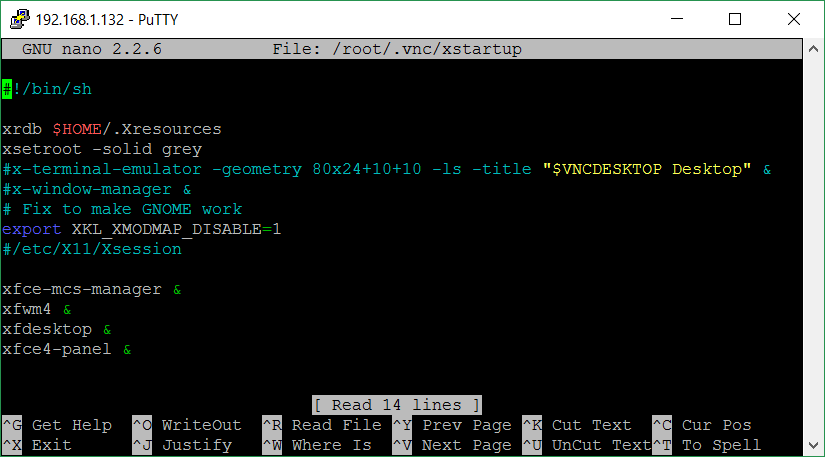



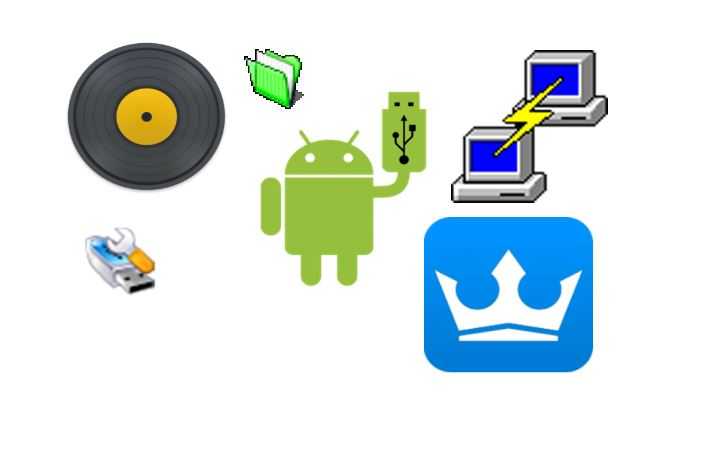

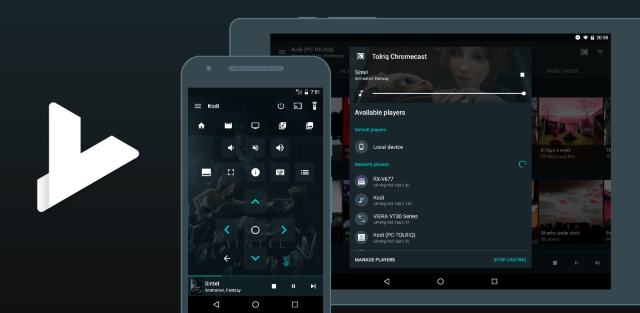


apt install xfce4 xfce4-goodie
xfce4-settings &
xfwm4 &
xfdesktop4 &
xfce4-panel &
Orange pi 3Lts Debian.
Только серый экран. Графическое окружение установлено, а после перезагрузки не подключается вовсе, хотя в /var/log/vnc_init.log VNC Server ON.
Такая же ситуация (серый экран и не работает после перезагрузки) на OrangePI 2 Zero Debian Bullseye
Серый экран только показывается :((
установи графическое окружение
а дальше что делоть? как на компе посмотреть? Запускаю tight vnc viewer и он пишет
Error in TightVNC Viewer: No connection could be made because the target machine actively refused it.